PDF File Edit कैसे करे फ्री में और क्यों और कब करे क्या है तरीका PDF File Edit करने का और कौनसा सॉफ्टवेयर या वेबसाइट उपयोग करे PDF File Edit करने के लिए तो आइये जानते है है इसके बारे में?
सबसे पहले बात करते है कि PDF File Edit क्यों करना चाहिये ?
जब हम एक्सेल , वर्ड या पॉवरपॉइंट का फाइल बनाते है तो किसी व्यक्ति को इस तरह की फाइल भेजने या शेयर करने के लिए एक्सेल, वर्ड या पॉवरपॉइंट फाइल को PDF File में CONVERT करते है जिससे आसानी से फाइल किसी भी व्यक्ति को फाइल पीडीऍफ़ फाइल के रूप में भेजी जा सके या शेयर भी जा सके
जब हम एक्सेल, वर्ड या पॉवरपॉइंट फाइल को PDF File में CONVERT करते है और CONVERT होने के बाद हमसे एक्सेल, वर्ड या पॉवरपॉइंट फाइल डिलीट हो जाती है गुम हो जाती है
या फिर हम एक्सेल , वर्ड या पॉवरपॉइंट फाइल को EDIT करके फिर से PDF File में CONVERT करने से बचना चाहते है और अपना समय बचाना चाहते है तो ऐसी स्थति में हम PDF File Edit करते है जिससे ना तो हमको पुरानी फाइल को खोलने की जरुरत पड़ती है और ना ही उसे PDF File में CONVERT में करने की जरुरत पड़ती है।
जब हमारे पास पीडीऍफ़ फाइल की कोई भी एक्सेल, वर्ड, पीपीटी फाइल नहीं है और हमारे पास केवल पीडीऍफ़ फाइल है इस फाइल की ओरिजनल फाइल नहीं है तो हमारे पास कोई जरिया नहीं बचता है पीडीऍफ़ फाइल को एडिट करने का अलावा क्योंकि जिस सोर्स से पीडीऍफ़ फाइल बनी है उस सोर्स की फाइल हमारे पास नहीं है तो इस स्थति में भी पीडीऍफ़ फाइल को हम एडिट करते है.
PDF File Edit कैसे करे ?
PDF File Edit करने के लिए बहुत से ऐसे फ्री सॉफ्टवेयर है और फ्री वेबसाइट भी है जिनके द्वारा आसानी से किसी भी प्रकार की PDF File Edit को एडिट किया जा सकता है हम आपको एक वेबसाइट के द्वारा ऑनलाइन PDF File Edit करना सिखायेगें बस आपको उस वेबसाइट पर पीडीऍफ़ फाइल को अपलोड करना है और फिर आपके सामने पीडीऍफ़ फाइल एडिट करने के लिए सभी फंक्शन फीचर आ जायेगें तो आइये जानते है हर एक स्टेप से PDF File Edit कैसे करते है –
स्टेप – सबसे पहले आप अपने सिस्टम में इंटरनेट ओपन करे और गूगल में एक वेबसाइट सर्च करे वेबसाइट का नाम है www.sejda.com गूगल में www.sejda.com सर्च करने के बाद आपके सामने पहला ही लिंक आ जायेगा इस वेबसाइट का आप उस लिंक पर क्लिक करके इस वेबसाइट को ओपन करे.
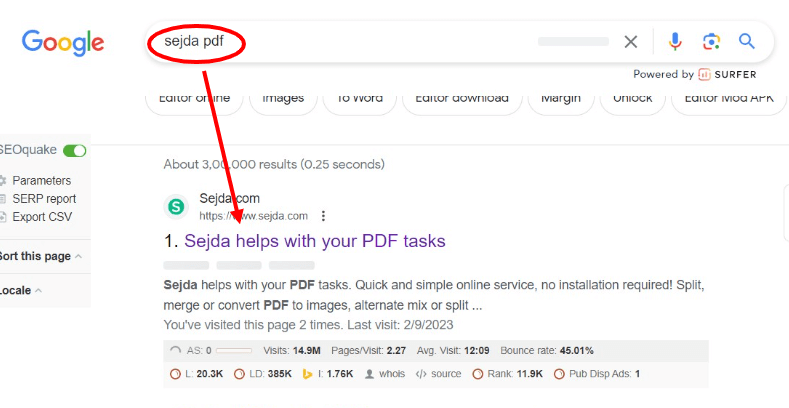
स्टेप – www.sejda.com वेबसाइट ओपन होने के बाद आपके सामने पीडीऍफ़ फाइल से सम्बंधित काफी टूल एंड फंक्शन फीचर आ जायेगें आपको इसके अंदर पहला ही फंक्शन मिलेगा PDF Editor आप उस पर क्लिक करे.
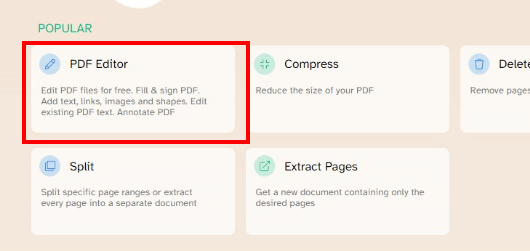
स्टेप – PDF Editor फंक्शन पर क्लिक करने के बाद अब आपके सामने पीडीऍफ़ फाइल अपलोड करने का बॉक्स आएगा आपको यहां से उस पीडीऍफ़ फाइल को अपलोड कर देना है जिसको आप एडिट करना चाहते है.
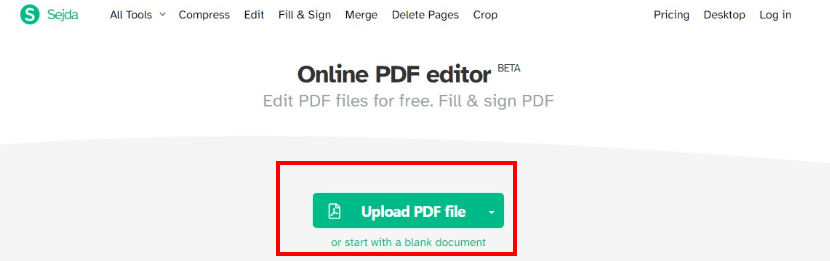
स्टेप – पीडीऍफ़ फाइल अपलोड करने के बाद आपके सामने PDF File Edit करने के काफी फंक्शन फीचर आ जायेगें आप अपने हिसाब से किसी भी फंक्शन फीचर का उपयोग करके पीडीऍफ़ फाइल में बहुत सी चीजें एडिट कर सकते है.

पीडीऍफ़ फाइल को एडिट करने वाले फंक्शन फीचर इस प्रकार से है जैसे –
Text – इस फंक्शन के द्वारा आप पीडीऍफ़ फाइल में शब्दों को एडिट कर सकते है.
Links – इस फंक्शन के द्वारा आप पीडीऍफ़ फाइल में लिंक एडिट या बना सकते है.
Forms – इस फंक्शन के द्वारा आप फॉर्म्स में एडिट कर सकते है पीडीऍफ़ फाइल में.
Image – इस फंक्शन के द्वारा पीडीऍफ़ फाइल में इमेज ऐड कर सकते है.
Sign – इस फंक्शन के द्वारा आप पीडीऍफ़ फाइल के अंदर Signature बना सकते है.
Whitout – इस फंक्शन के द्वारा आप पीडीऍफ़ के अंदर किसी भी शब्द या एरिया में वाइट तरीके का कलर बनाकर कंटेंट को हाईड कर सकते है.
Annote – इस फंक्शन के अंदर आप पीडीऍफ़ के अंदर हाइलाइटर, अंडरलाइन जैसे फंक्शन फीचर उपयोग कर सकते है.
Shapes – इस फंक्शन के द्वारा आप पीडीऍफ़ फाइल के अंदर किसी भी प्रकार की शेप बना सकते है.
Find & Replace – इस फंक्शन द्वारा आप पीडीऍफ़ फाइल में टाइप शब्दों को Find कर सकते है और जरुरत पड़ने पर Replace भी कर सकते है.
Undo – इस फंक्शन के द्वारा आप पीडीऍफ़ फाइल एडिट करते समय स्टेप को Undo कर सकते है.
स्टेप – पीडीऍफ़ फाइल एडिट होने के बाद नीचे दिए ग्रीन कलर के बटन Apply Changes पर क्लिक करे Apply Changes बटन पर क्लिक करने के बाद कुछ टाइम प्रोसेस चलेगी आपकी पीडीऍफ़ फाइल एडिट कम्पलीट होने की फिर एक पेज आयेगा
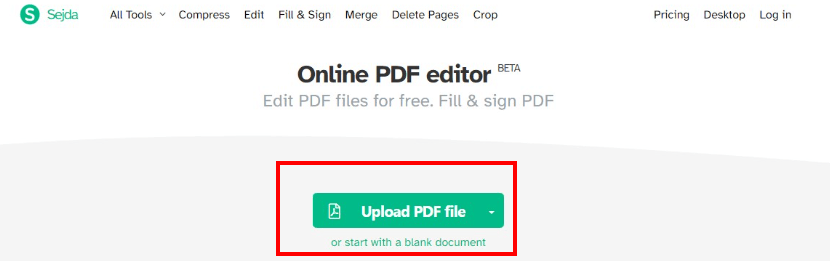
जहां पर आपको पीडीऍफ़ फाइल Download करने के फंक्शन आयेगा आपको Download फंक्शन पर क्लिक करके इस एडिट पीडीऍफ़ फाइल को Download कर लेना है.
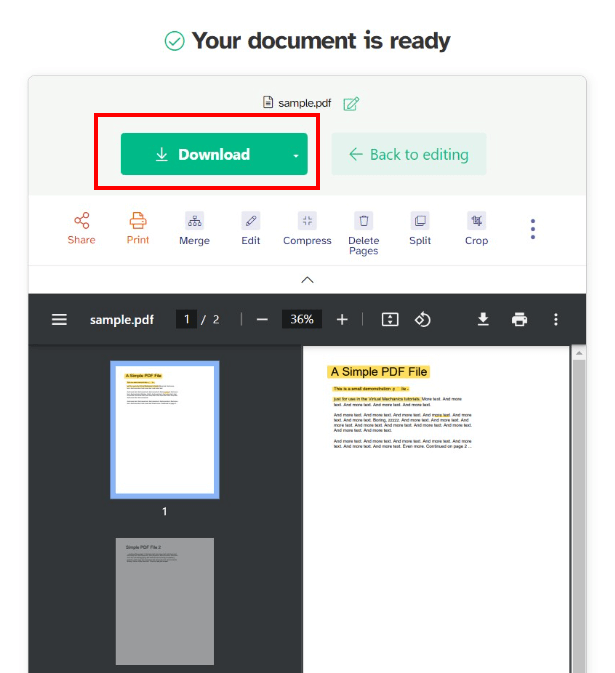
तो इस तरह से PDF File Edit करते है ऑनलाइन टूल के द्वारा।
PDF File Edit करने से सम्बंधित हमने एक वीडियो टुटोरिअल भी बना दिया है आप नीचे दिए वीडियो को देखकर भी PDF File Edit करना सीख सकते है आसान तरीके से.

